Soubor iTunesMetadata.plist v aplikacích Xamarin.iOS
Tento článek popisuje soubor iTunesMetadata.plist, který slouží k poskytování informací iTunes o aplikaci pro iOS pomocí distribuce Ad Hoc pro testování nebo nasazení enterprise.
Když je aplikace pro iOS vytvořená v iTune Připojení (buď k prodeji nebo bezplatnému vydání z iTunes App Storu), může vývojář zadat informace, jako je žánr aplikace, dílčí žánr, oznámení o autorských právech, podporovaná zařízení s iOSem a požadované možnosti zařízení. U aplikací pro iOS, které jsou doručovány testerům nebo podnikovým uživatelům prostřednictvím ad hoc distribuce, chybí tyto informace.
Chcete-li poskytnout chybějící informace do distribuce Ad Hoc, je možné vytvořit a zahrnout do souboru IPA aplikace volitelný iTunesMetadata.plist soubor. Tento soubor plist je speciálně formátovaný soubor XML (viz Průvodce programováním seznamu vlastností Společnosti Apple) obsahující páry klíč/hodnota definující informace o dané aplikaci pro iOS.
Obsah iTunesMetadata.plist
Následuje příklad typického iTunesMetadata.plist souboru, který slouží k definování informací iTunes pro distribuci Ad Hoc:
<?xml version="1.0" encoding="UTF-8"?>
<!DOCTYPE plist PUBLIC "-//Apple//DTD PLIST 1.0//EN" "http://www.apple.com/DTDs/PropertyList-1.0.dtd">
<plist version="1.0">
<dict>
<key>UIRequiredDeviceCapabilities</key>
<dict>
<key>armv7</key>
<true/>
<key>front-facing-camera</key>
<true/>
</dict>
<key>artistName</key>
<string>Company, Inc.</string>
<key>bundleDisplayName</key>
<string>App Name</string>
<key>bundleShortVersionString</key>
<string>1.5.1</string>
<key>bundleVersion</key>
<string>1.5.1</string>
<key>copyright</key>
<string>© 2015 Company, Inc.</string>
<key>drmVersionNumber</key>
<integer>0</integer>
<key>fileExtension</key>
<string>.app</string>
<key>gameCenterEnabled</key>
<false/>
<key>gameCenterEverEnabled</key>
<false/>
<key>genre</key>
<string>Games</string>
<key>genreId</key>
<integer>6014</integer>
<key>itemName</key>
<string>App Name</string>
<key>kind</key>
<string>software</string>
<key>playlistArtistName</key>
<string>Company, Inc.</string>
<key>playlistName</key>
<string>App Name</string>
<key>releaseDate</key>
<string>2015-11-18T03:23:10Z</string>
<key>s</key>
<integer>143441</integer>
<key>softwareIconNeedsShine</key>
<false/>
<key>softwareSupportedDeviceIds</key>
<array>
<integer>9</integer>
</array>
<key>softwareVersionBundleId</key>
<string>com.company.appid</string>
<key>subgenres</key>
<array>
<dict>
<key>genre</key>
<string>Puzzle</string>
<key>genreId</key>
<integer>7012</integer>
</dict>
<dict>
<key>genre</key>
<string>Word</string>
<key>genreId</key>
<integer>7019</integer>
</dict>
</array>
<key>versionRestrictions</key>
<integer>16843008</integer>
</dict>
</plist>
Hodnoty jednotlivých klíčů budou podrobně popsány níže.
UIRequiredDeviceCapabilities
Klíč UIRequiredDeviceCapabilities umožňuje iTunes zjistit, které funkce specifické pro zařízení, které aplikace pro iOS vyžaduje, aby bylo možné ji nainstalovat na dané zařízení s iOSem. Poskytuje se jako slovník (<dict>...</dict>) funkcí (<key>...</key>) a logická hodnota pro každou funkci. Pokud je truehodnota funkce , musí být tato funkce k dispozici. Pokud se jedná false o funkci, nesmí být na zařízení k dispozici. Příklad:
<key>UIRequiredDeviceCapabilities</key>
<dict>
<key>armv7</key>
<true/>
<key>front-facing-camera</key>
<true/>
</dict>
Určuje, že zařízení s iOSem musí podporovat instrukční sadu ARM7 a před instalací této aplikace na zařízení musí mít přední kameru. Úplný seznam povolených hodnot najdete v dokumentaci k UIRequiredDeviceCapabilities společnosti Apple.
artistName a playlistArtistName
Pomocí a artistNameplaylistArtistName klíčů definujte název společnosti, která vytvořila aplikaci pro iOS, která se zobrazí v iTunes. Příklad:
<key>artistName</key>
<string>Company, Inc.</string>
...
<key>playlistArtistName</key>
<string>Company, Inc.</string>
bundleDisplayName, itemName a playlistName
Pomocí tlačítek bundleDisplayNamea itemNameplaylistName klíčů definujte název aplikace pro iOS, která se zobrazí uvnitř iTunes. Příklad:
<key>bundleDisplayName</key>
<string>App Name</string>
...
<key>itemName</key>
<string>App Name</string>
...
<key>playlistName</key>
<string>App Name</string>
bundleShortVersionString a bundleVersion
Pomocí kláves bundleShortVersionString a bundleVersion klíčů definujte číslo verze aplikace pro iOS, které se zobrazí v iTunes. Příklad:
<key>bundleShortVersionString</key>
<string>1.5.1</string>
<key>bundleVersion</key>
<string>1.5.1</string>
softwareVersionBundleId
softwareVersionBundleId Pomocí klíče zadejte ID sady prostředků pro aplikaci pro iOS. Příklad:
<key>softwareVersionBundleId</key>
<string>com.company.appid</string>
Copyright
copyright Pomocí klíče definujte oznámení o autorských právech, které se zobrazí v iTunes. Příklad:
<key>copyright</key>
<string>© 2015 Company, Inc.</string>
Releasedate
releaseDate Pomocí klíče zadejte datum vydání aplikace pro iOS, která se zobrazí v iTunes. Příklad:
<key>releaseDate</key>
<string>2015-11-18T03:23:10Z</string>
softwareIconNeedsShine
Pomocí klávesy softwareIconNeedsShine řekněte iTunes, jestli ikona aplikace pro iOS vyžaduje zvýraznění lesku pro iOS 6 (a předchozí). Příklad:
<key>softwareIconNeedsShine</key>
<false/>
gameCenterEnabled a gameCenterEverEnabled
gameCenterEnabled Pomocí a gameCenterEverEnabled klíčů řekněte, že iTunes je tato aplikace pro iOS podporuje Game Center společnosti Apple. Příklad:
<key>gameCenterEnabled</key>
<false/>
<key>gameCenterEverEnabled</key>
<false/>
žánr, žánrId a podgenres
Pomocí kláves genre a genreId klíčů řekněte iTunes, do jakého žánru aplikace pro iOS patří. Příklad:
<key>genre</key>
<string>Games</string>
<key>genreId</key>
<integer>6014</integer>
subgenres Volitelně můžete klíč použít k dalšímu definování až dvou dílčích žánrů pro aplikaci pro iOS. Příklad:
<key>subgenres</key>
<array>
<dict>
<key>genre</key>
<string>Puzzle</string>
<key>genreId</key>
<integer>7012</integer>
</dict>
<dict>
<key>genre</key>
<string>Word</string>
<key>genreId</key>
<integer>7019</integer>
</dict>
</array>
Pro aplikace pro iOS v současné době Apple definuje následující žánry a ID žánrů:
| ID žánru | Název žánru |
|---|---|
| 6000 | Obchodní |
| 6001 | Počasí |
| 6002 | Nástroje |
| 6003 | Cesta |
| 6004 | Sporty |
| 6005 | Sociální sítě |
| 6006 | Reference |
| 6007 | Produktivita |
| 6008 | Fotka a video |
| 6009 | Novinky |
| 6010 | Navigace |
| 6011 | Hudba |
| 6012 | Životní styl |
| 6013 | Zdraví a fitness |
| 6014 | Hry |
| 6015 | Finance |
| 6016 | Zábava |
| 6017 | Vzdělávání |
| 6018 | Knihy |
| 6020 | Zdravotní |
| 6021 | Informační stolek |
| 6022 | Katalogy |
Hry (6014) sub-žánry:
| ID žánru | Název žánru |
|---|---|
| 7001 | Akce |
| 7002 | Dobrodružství |
| 7003 | Arcade |
| 7004 | Palubě |
| 7005 | Karta |
| 7006 | Kasino |
| 7007 | Kostky |
| 7008 | Vzdělání |
| 7009 | Rodina |
| 7010 | Děti |
| 7011 | Hudba |
| 7012 | Puzzle |
| 7013 | Racing |
| 7014 | Role hrající roli |
| 7015 | Simulace |
| 7016 | Sporty |
| 7017 | Strategie |
| 7018 | Ostatní |
| 7019 | Word |
Sub-žánry Newstand (6021):
| ID žánru | Název žánru |
|---|---|
| 13001 | Novinky a politika |
| 13002 | Móda a styl |
| 13003 | Domů a zahrada |
| 13004 | Venkovní a přírodní |
| 13005 | Sporty a volný čas |
| 13006 | Automobilový průmysl |
| 13007 | Umění a fotografie |
| 13008 | Nevěsty a svatby |
| 13009 | Business & Investujte |
| 13010 | Dětské časopisy |
| 13011 | Počítače a internet |
| 13012 | Vaření, Jídlo a Nápoje |
| 13013 | Řemesla a koníčky |
| 13014 | Elektronika a zvuk |
| 13015 | Zábava |
| 13017 | Zdraví, mysl a tělo |
| 13018 | Historie |
| 13019 | Literární časopisy a časopisy |
| 13020 | Zájem mužů |
| 13021 | Filmy a hudba |
| 13023 | Rodičovství a rodina |
| 13024 | Domácí zvířata |
| 13025 | Profesionální a obchodní |
| 13026 | Regionální novinky |
| 13027 | Věda |
| 13028 | Dospívající |
| 13029 | Cestování a oblast |
| 13030 | Zájem žen |
softwareSupportedDeviceIds
softwareSupportedDeviceIds Pomocí klíče řekněte iTunes, jaká zařízení s iOSem tato aplikace pro iOS podporuje. Příklad:
<key>softwareSupportedDeviceIds</key>
<array>
<integer>9</integer>
</array>
Pokud jsou k dispozici následující hodnoty:
- 1 – Klasické i Telefon s
- 2 – iPod Touch
- 4 – iPad
- 9 – moderní i Telefon s
Standardní klíče
Následující klíče jsou součástí všech iTunesMetadata.plist souborů pro aplikace pro iOS a vždy mají stejné hodnoty:
<key>drmVersionNumber</key>
<integer>0</integer>
<key>fileExtension</key>
<string>.app</string>
...
<key>kind</key>
<string>software</string>
...
<key>s</key>
<integer>143441</integer>
...
<key>versionRestrictions</key>
<integer>16843008</integer>
Vytvoření souboru iTunesMetadata.plist
Při práci se souborem iTunesMetadata.plist v Visual Studio pro Mac máte dvě možnosti:
- Vytvořte a udržujte soubor pomocí editoru plist vizuálu Visual Studio pro Mac.
- Vytvořte a udržujte soubor v editoru prostého textu.
Obě možnosti budou podrobně popsány níže.
Použití editoru Visual Plist
Postupujte následovně:
V Průzkumník řešení klikněte pravým tlačítkem na soubor projektu Xamarin.iOS a vyberte Přidat>nový soubor...
V dialogovém okně Nový soubor vyberte seznam vlastností iOS>:
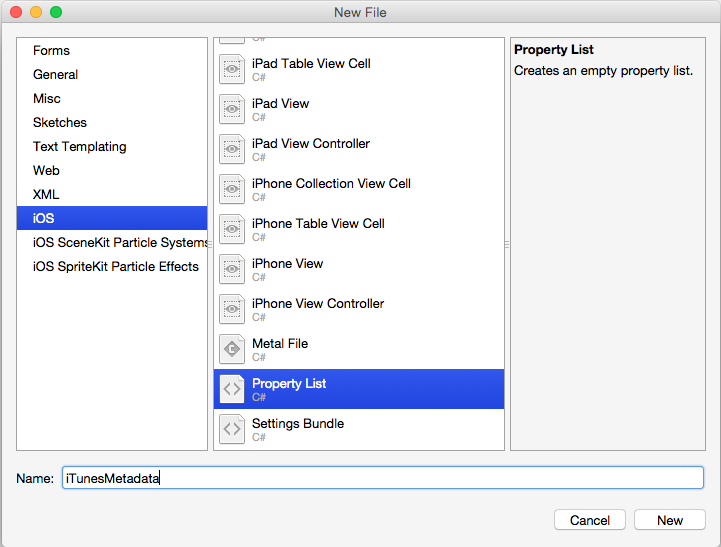
Zadejte
iTunesMetadatanázev a klikněte na tlačítko Nový.Poklikáním na
iTunesMetadata.plistsoubor v Průzkumník řešení ho otevřete pro úpravy: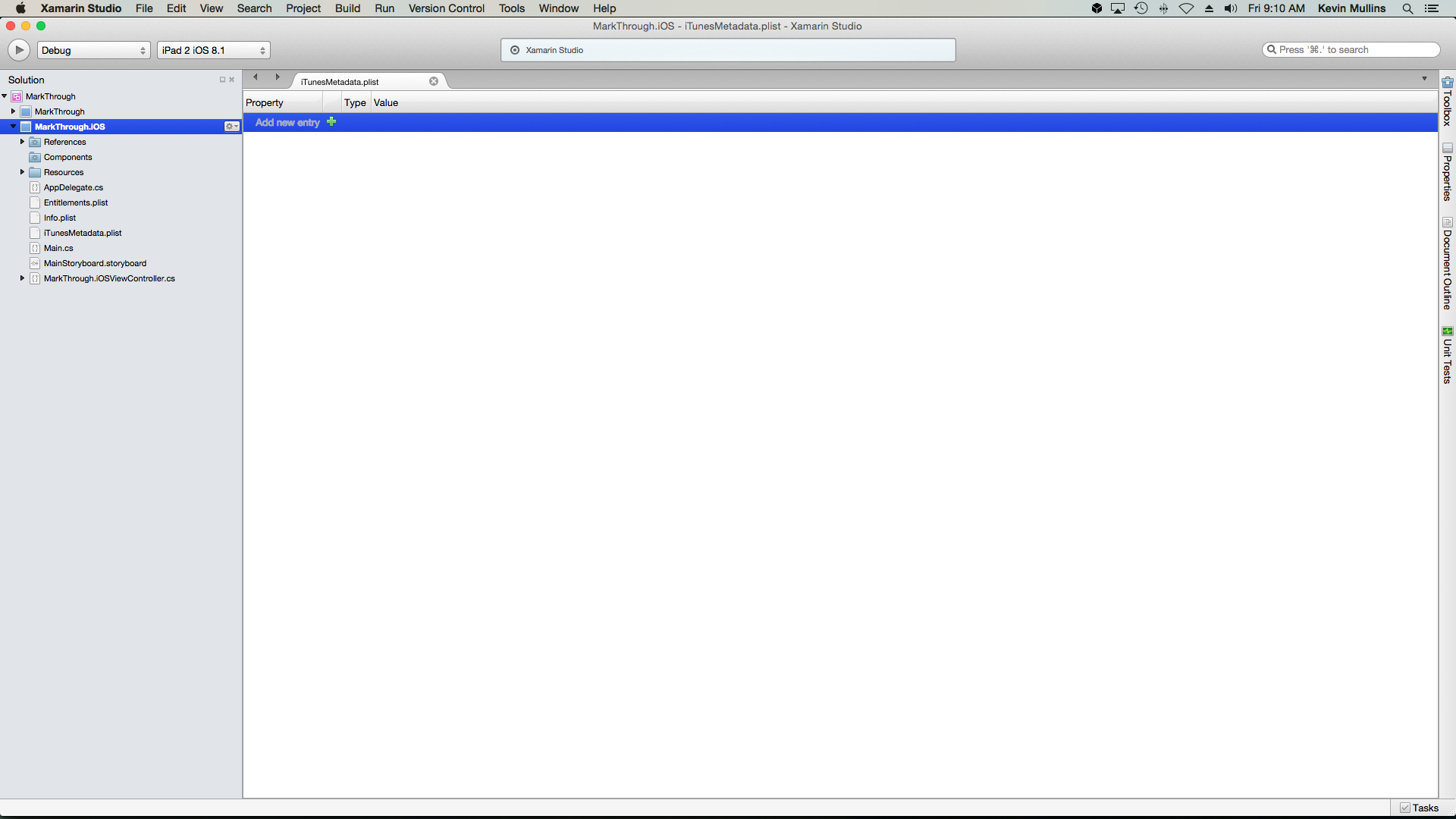
Kliknutím na zelenou + položku vytvořte novou položku a zadejte
UIRequiredDeviceCapabilitiesjako název klíče:
Klikněte na typ hodnoty String a v místním seznamu vyberte Slovník :
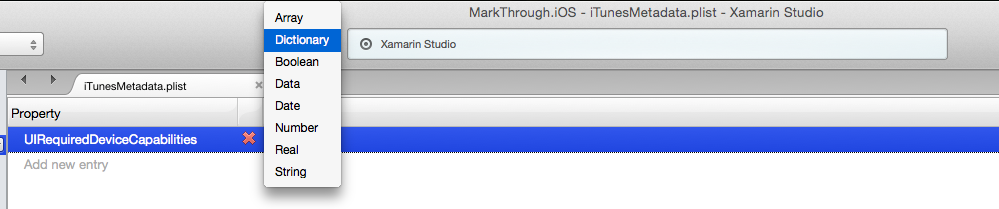
Kliknutím na rozevírací seznam vlevo od názvu vlastnosti zobrazte položky slovníku:
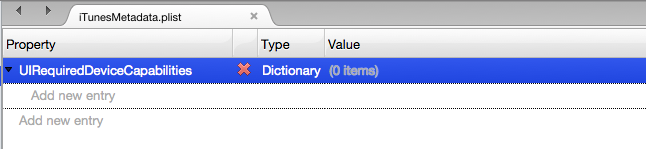
Klikněte na přidat nový text položky a potom kliknutím na zelenou + položku přidejte do slovníku:
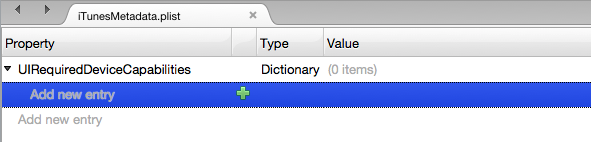
Zadejte
armv7název klíče, vyberte typ logické hodnoty a jako hodnotu zadejte Ano: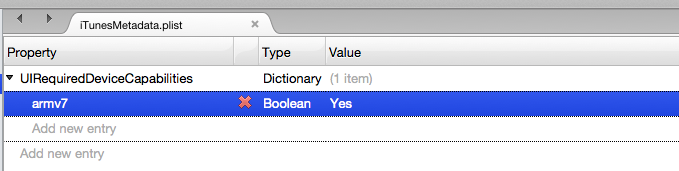
Opakujte výše uvedené kroky, dokud soubor nevyplníte
iTunesMetadata.plistvšemi požadovanými páry klíč/hodnota (další podrobnosti najdete v části Obsah iTunesMetadata.plist výše).Uložte změny do souboru plist.
Použití editoru prostého textu
Postupujte následovně:
- V editoru prostého textu vytvořte nový textový soubor a pojmenujte ho
iTunesMetadata.plist. - Zkopírujte ukázkový obsah z oddílu Obsah iTunesMetadata.plist výše.
- Vložte obsah do souboru a podle potřeby je upravte.
- Uložte soubor a vraťte se do Visual Studio pro Mac.
- V Průzkumník řešení klikněte pravým tlačítkem na soubor projektu Xamarin.iOS a vyberte Přidat>existující soubory....
- V dialogovém okně Otevřít soubor vyberte
iTunesMetadata.plistsoubor vytvořený výše a klikněte na tlačítko OK . - Akce sestavení tohoto souboru ponechte nastavenou na Hodnotu Žádné.
Později tento soubor vyberte iTunesMetadata.plist při přípravě na sestavení IPA v integrovaném vývojovém prostředí (IDE).
Shrnutí
Tento článek se zabývá iTunesMetadata.plist souborem, který lze použít k tomu, aby iTunes o ad hoc doručené aplikaci pro iOS. Probrala standardní klíč v souboru plist a postup vytvoření a údržby souboru v sadě Visual Studio a Visual Studio pro Mac.